- ppt课件的制作教程:《Flash多媒体课件制作实例教程(第3版)(微课版)》
- ppt图表坐标轴数值调整:彩色3D立体PPT折线图
- ppt图表怎么做:五个数据源的彩色柱状条形数据图表PPT模板
- ppt动画效果点不了怎么弄:如何设置幻灯片动画效果(如何设置幻灯片动画效果右侧飞入).docx
下面的是PPT教程网给你带来的相关内容:
ppt视频怎么做:ppt怎么转换成视频mp4,ppt导出视频的三种方式!
为了方便在其他设备打开ppt,我们在处理ppt文件时总会将文件转成MP4视频格式,这样就方便预览。大部分小伙伴都不知道如何将ppt转换成MP4格式,本文整理了以下三种方式,有需要的可以往下看看哦!

方法一: 硬件型号:华为 D14 系统版本: 19042.1526 软件版本:
ppt转成视频操作介绍:
1、电脑上打开PPT文件,点击文件,选择导出,点击创建视频
2、展开清晰度选项,选择全高清,然后点击创建视频,设置保存路径与文件名
3、最后点击保存,耐心等待视频文件转换完成即可
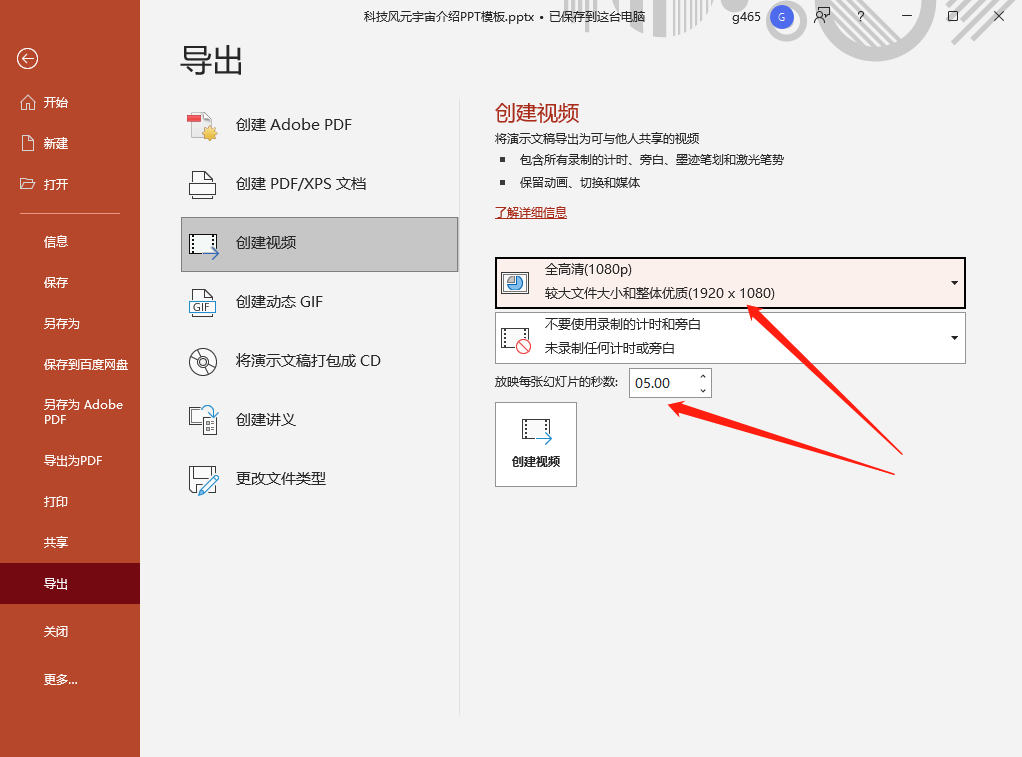

注意:这样导出的视频也是有缺点的ppt视频怎么做,比如录制计时和旁白内容无法去掉。且PPT本身的切换和动画原因出现失帧掉帧,以及默认的分辨率无法修改等问题。
方法二:金舟录屏大师 硬件型号:华为 D14 系统版本: 19042.1526 软件版本:金舟录屏大师4.0.2
PPT文件直接转成视频,很多内容没办法录制下来,我们可以借助录屏工具,一边讲解(做批注)一边录制,这样视频更加生动详细。
ppt转成视频操作介绍:
1、电脑上打开ppt文件,没有的也可以借助WPS。
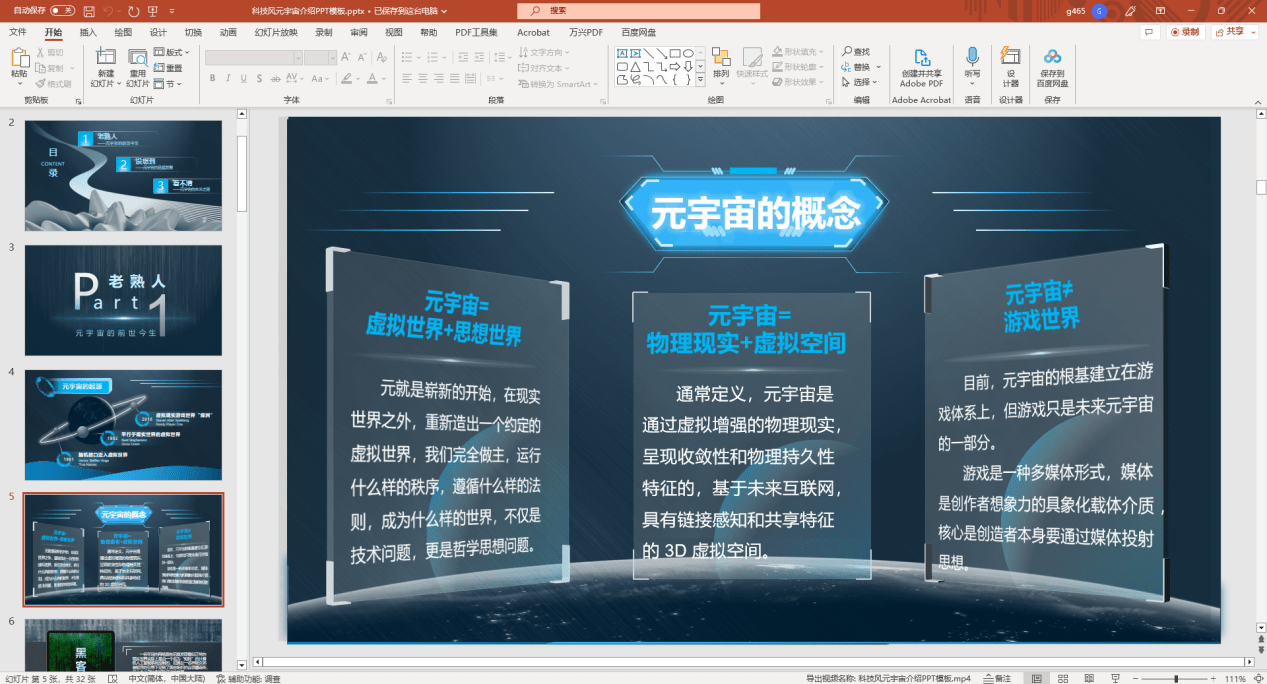
2、打开金舟录屏大师,录制模式选择“录制应用窗口”,然后选择需要录制的应用程序。
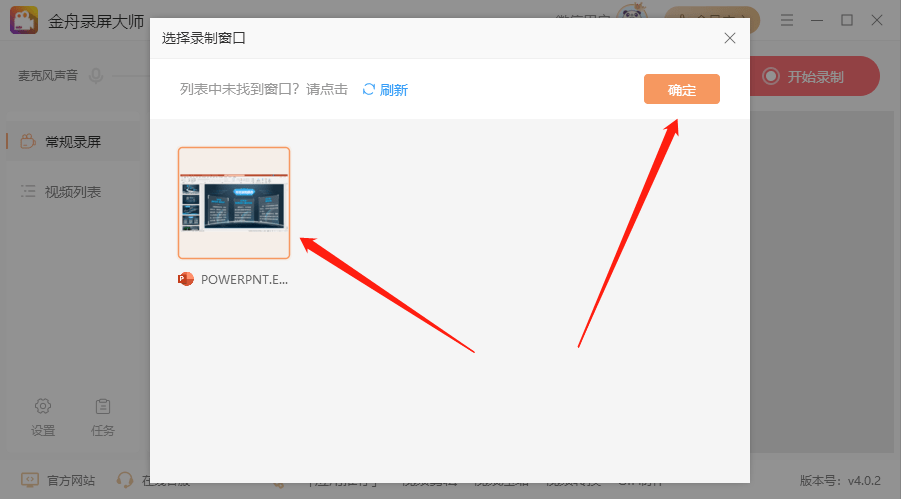
3、录制声源根据自己需要选择,点击“开始录制”就可以了。

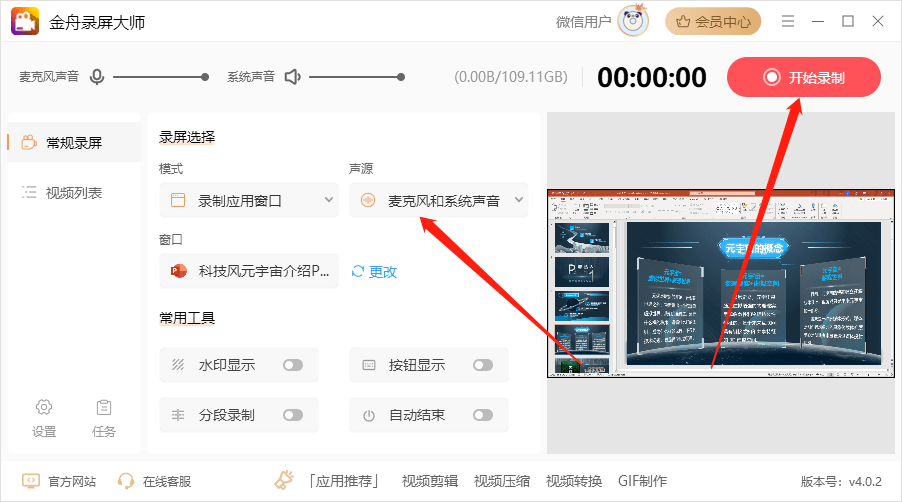
注意:使用软件的快捷键更方便录制哦,开始/停止录制:Ctrl+R 暂停/恢复录制:Ctrl+P
方法三:自带录屏功能 硬件型号:华为 D14 系统版本: 19042.1526 软件版本:
ppt转成视频操作介绍:
1、打开ppt文档,点击选择“插入-视频录制”
2、设置屏幕录制参数
3、开始录制(期间可以暂停或者重新开始)
4、完成录制插入菜单中-屏幕录制菜单
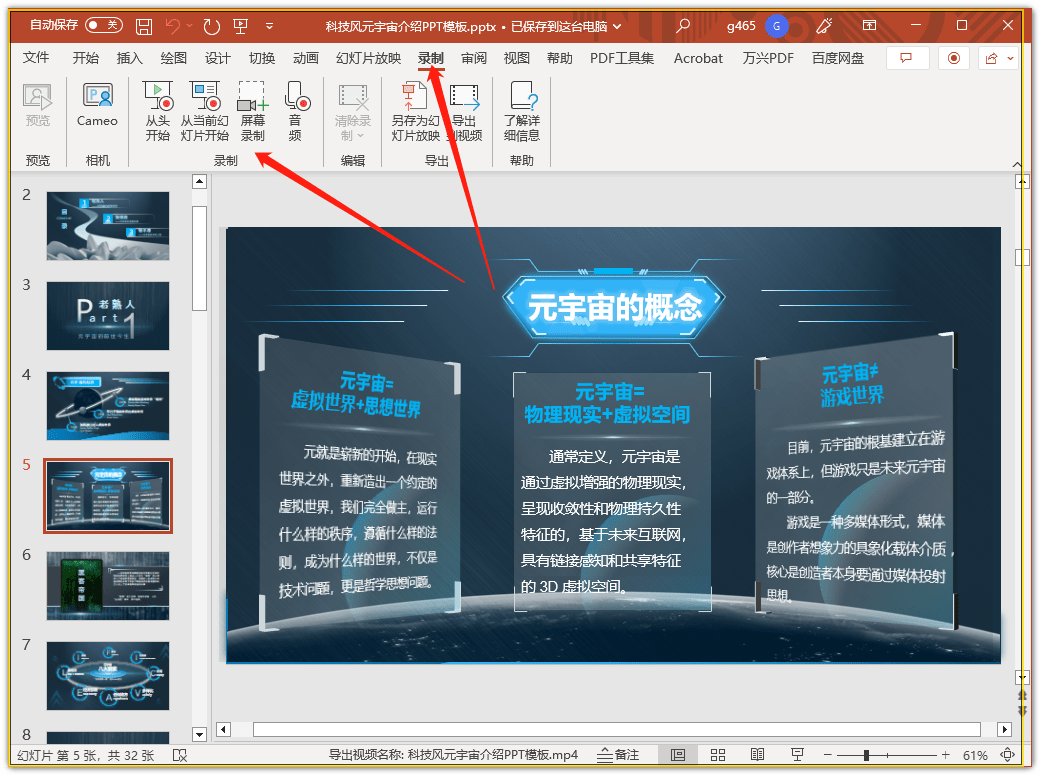
以上就是关于ppt转成MP4视频的方法介绍,方法不多ppt视频怎么做:ppt怎么转换成视频mp4,ppt导出视频的三种方式!,但是各个都很实用,大家根据自己的喜欢选择使用吧!
感谢你支持pptjcw.com网,我们将努力持续给你带路更多优秀实用教程!
上一篇:ppt设置自动播放:幻灯片如何自己播放 ppt怎么设置单个幻灯片自动播放? 下一篇:ppt设置自动播放:ppt动画自动播放设置(ppt怎样设置动画自动播放)
郑重声明:本文版权归原作者所有,转载文章仅为传播更多信息之目的,如作者信息标记有误,请第一时间联系我们修改或删除,多谢。

